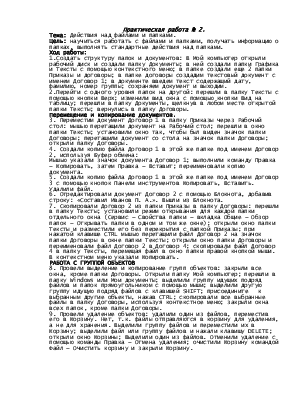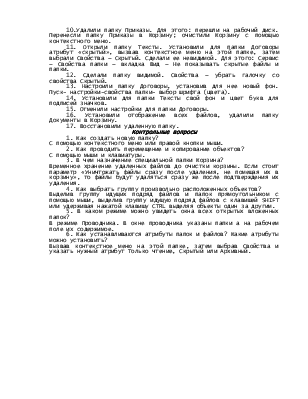Как выбрать группу произвольно расположенных объектов
Выделение группы файлов и папок
Операции копирования, перемещения и удаления могут быть выполнены не только над одиночным файлом или папкой. Эти операции можно выполнить над группой, содержащей произвольное количество файлов и папок. Единственное ограничение состоит в том, что все входящие в группу объекты должны находиться в одной и той же родительской папке или в корневом каталоге одного и того же дискового устройства.
Чтобы сформировать, выделить такую группу, вначале нужно, по изложенным выше правилам, в окне Мой компьютер или в правой области окна программы Проводник открыть диск или родительскую папку и развернуть список, в котором находятся нужные файлы и папки. В этом списке можно выделить: одиночную папку, одиночный файл, произвольную группу папок и файлов, все вложенные в данную папку дочерние папки и файлы.
Выделение одиночной папки или одиночного файла осуществляется обычными способами: одиночным щелчком клавишей мыши по строке с названием объекта или курсором списка с помощью клавиш направлений ↑, ↓ клавиш PageUp, PageDown, Home или End.
Для выделения группы файлов и папок, расположенных в списке подряд, нужно:
1) выполнить щелчок клавишей мыши на первой папке или первом файле группы;
2) нажать клавишу Shift и удерживать ее в нажатом состоянии;
3) выполнить щелчок клавишей мыши на последней папке или последнем файле группы;
4) отпустить клавишу Shift.
Для выделения группы произвольно расположенных в списке папок и файлов нужно:
1) нажать клавишу Ctrl и удерживать ее в нажатом состоянии;
2) выполнить одиночный щелчок клавишей мыши на названии каждой папки и каждого файла, которые входят в группу;
3) отпустить клавишу Ctrl.
Для выделения всех папок и файлов списка нужно выполнить команду Правка > Выделить все или использовать сочетание клавиш Ctrl+A.
Внешним признаком того, что группа файлов и папок выделена, является окрашивание всех объектов группы в темно-синий цвет.
Для того чтобы снять неправильно установленное выделение, достаточно выполнить щелчок клавишей мыши в любом месте вне выделенной группы объектов. В случае выделения с удерживанием клавиши Ctrl повторный щелчок по уже включенному в группу объекту исключает его из группы.
Копирование и перемещение файлов и папок
В операциях копирования и перемещения участвуют две папки: папка, из которой выполняется копирование или перемещение, и папка, куда выполняется копирование или перемещение.
ВНИМАНИЕ
Диск или папку, в которой находятся подлежащие копированию или перемещению объекты, мы будем называть исходными, адиск или папку, в которую следует выполнить копирование или перемещение объектов, мы будем называть целевыми.
Копирование и перемещение можно выполнить и в окне Мой компьютер, и в окне программы Проводника. Вначале на примере окна Мой компьютер рассмотрим способ копирования и перемещения, который может использоваться в обоих окнах.
1. Развернуть окно Мой компьютер.
2. Открыть исходную папку или диск.
3. Выделить папку, файл или группу папок и файлов.
4. Для копирования выполнить команду Правка > Копировать операционного меню, команду Копировать контекстного меню, нажать кнопку Копировать 
5. Для перемещения выполнить команду Правка > Вырезать операционного меню, команду Вырезать контекстного меню, нажать кнопку Вырезать 
6. Открыть в окне Мой компьютер целевую папку или диск.
7. Выполнить команду Правка > Вставить операционного меню, команду Вставить контекстного меню, нажать кнопку Вставить 
Эти же самые действия приведут к желаемому результату, если вместо окна Мой компьютер использовать правую область окна программы Проводник. Вместе с тем копирование и перемещение в окне программы Проводник можно выполнить и более простым способом — буксировкой выделенной группы в целевую папку или диск. Порядок выполнения действий в окне программы Проводник может быть следующим.
1. Открыть окно программы Проводник.
2. Используя дерево папок, открыть в правой области окна программы Проводник исходную папку или диск.
3. Выделить в правой области окна папку, файл или группу папок и файлов.
4. Используя дерево папок и полосу прокрутки, вывести в зону видимости левой области окна целевой диск или папку, не выделяя ее.
5. Выполнить буксировку выделенной группы из правой области окна программы Проводник на строку целевой папки или диска в левой области окна.
Копирование выполняется в случае:
§ если исходная и целевая папка находятся на различных дисковых устройствах;
§ если исходная и целевая папка находятся на одном и том же дисковом устройстве и во время буксировки удерживается в нажатом состоянии клавиша Ctrl.
Внешним признаком выполнения копирования в процессе буксировки является наличие значка 
Перемещение выполняется в случае:
§ если исходная и целевая папка находятся на одном и том же дисковом устройстве;
§ если исходная и целевая папка находятся на разных дисковых устройствах и во время буксировки удерживается в нажатом состоянии клавиша Shift.
Внешним признаком выполнения перемещения в процессе буксировки является отсутствие значка 
Если на рабочем столе имеется ярлык дискового устройства, то копирование и перемещение на этот диск также могут быть выполнены буксировкой, причем в этом случае буксировку можно выполнять и из окна Мой компьютер, и из окна программы Проводник.
1. Развернуть окно Мой компьютер или окно программы Проводник.
2. Открыть исходную папку или диск.
3. Выделить копируемую папку, файл или группу папок и файлов.
5. Выполнить буксировку выделенной группы на значок дискового устройства.
Правила определения выполняемого при этом действия (копирования или перемещения) совпадают с описанными выше правилами для окна программы Проводник.
СОВЕТ
Окно, из которого выполняется буксировка, должно иметь нормальную форму и такие размеры и положение на рабочем столе, чтобы на нем был виден ярлык целевого диска.
Если копирование выполняется на гибкий диск, то можно воспользоваться еще одним способом.
1. Развернуть окно Мой компьютер или окно программы Проводник.
2. Открыть исходную папку или диск.
3. Выделить копируемую папку, файл или группу папок и файлов.
4. Развернуть контекстное меню и выполнить команду Отправить > Диск 3,5 (А).
Как выбрать группу произвольно расположенных объектов
6. ОСНОВНЫЕ ОПЕРАЦИИ В WINDOWS
Перемещение по файловой системе
Некоторые способы перемещения по файловой системе Windows были рассмотрены выше. Эти операции в окне любой папки осуществляется аналогичным образом. Например, чтобы открыть любую папку достаточно дважды щелкнуть по ней мышью. При этом осуществится переход на нижележащий уровень иерархической структуры. Для обратного перехода в более верхнему уровню следует либо выбрать команду Переход /Н а один уровень вверх из строки меню, либо щелкнуть по кнопке со стрелкой вверх в панели инструментов окна.
Перед тем, как с каким-либо объектом будет выполнена одна из операций, он должен быть выделен. Выделение распознается по закрашиванию значка и имени объекта фоновой полосой синего цвета. Для выделения одного объекта достаточно щелкнуть на нем мышью.
Если нужно выделить несколько объектов, расположенных последовательно, то сначала нужно выделить первый объект, нажать клавишу Shift и, не отпуская ее, выделить последний из выделяемых объектов.
Все объекты в папке выделяются командой строки меню Правка /В ыделить все.
Копирование и перемещение объектов
Чаще всего операции копирования и перемещения объектов в другую папку или на другой диск выполняются методом перетаскивания. Эти действия можно выполнить разными путями. Наиболее просто такие операции осуществляются при помощи двух раскрытых папок. Для этого необходимо:
§ Раскрыть папку, содержащую копируемый объект (папку «источник»).
§ Раскрыть папку, в которую нужно переместить объект (папку «адресат»).
§ При необходимости передвинуть на Рабочем столе одну из папок так, чтобы они полностью не перекрывали друг друга.
§ Выделить в правой области папки «источник» объект, предназначенный для перемещения.
§ Установить курсор мыши на выделенной части, нажать на левую клавишу мыши и, не отпуская ее, перетащить курсор в правую область папки «Адресат».
Копирование и перемещение можно осуществить и при помощи программы Проводник.
Быстро скопировать объект на гибкий диск (Диск A 🙂 или Рабочий стол можно с использованием команды строки меню Файл /О тправить.
Копирование с использованием буфера обмена
Действия пользователя при выполнении копирования и перемещения с использованием Буфера Обмена состоят в следующем:
§ Раскрыть папку «источник» и выделить объекты, предназначенные для копирования или перемещения.
§ Скопировать выделенный объект в Буфер обмена командой меню Правка /К опировать или Правка/Вырезать. В последнем случае объект удаляется с прежнего места.
§ Раскрыть папку «адресат» и вставить в раскрытую папку содержимое Буфера обмена командой меню Правка /В ставить.
Создание новых папок
Новую папку можно создавать внутри любой папки, в том числе любого диска, имеющегося на компьютере. Для создания новой папки следует:
§ Раскрыть папку, внутри которой будет создаваться новая папка.
§ Выполнить одно из действий: а) курсор мыши установить в свободном месте окна, вызвать контекстное меню щелчком правой кнопкой мыши и в нем выбрать пункт С оздать/Папку; б) вызвать в строке меню команду Файл/Создать/Папку.
§ В окне появится значок новой папки. В поле метки значка ввести с клавиатуры желаемое имя папки.
§ Завершить операцию создания папки нажатием клавиши « Enter » или щелчком мыши в свободном месте окна.
Создание новых ярлыков
Ярлыки создаются примерно так же, как и папки. Но есть особенность. Для ярлыка надо предварительно указать объект, на который он ссылается, после чего операционная система Windows сама предложит имя для ярлыка.
Удобным способом создания ярлыка, при котором его можно сразу отправить на Рабочий стол, является следующий:
§ Выделить в окне необходимый объект.
§ Выбрать команду меню Файл /О тправить.
§ В появившемся меню выбрать пункт Ярлык на рабочий стол.
Создание новых документов
Так же, как и для выполнения других действий, для создания нового документа в Windows имеется несколько способов.
Вообще, документ автоматически создается любым приложением Windows и его достаточно сохранить после завершения работы с данным приложением. Другой путь следующий:
§ Открыть папку, в которой будет храниться новый документ.
§ Предлагаемое программой имя можно заменить именем, выбранным для нового документа.
§ Завершить операцию создания нового документа нажатием клавиши Еп t ег или щелчком мыши в свободном месте окна.
Для переименования объекта надо выполнить следующее:
§ Открыть папку, в которой находится объект, имя которого нужно изменить и выделить данный объект.
§ Выполнить одно из следующих действий: а) выполнить команду меню Файл /П ереименовать; б) щелчком правой кнопки мыши вызвать контекстное меню и в нем выбрать пункт Переименовать. После этого метка значка войдет в режим редактирования.
§ Ввести с клавиатуры новое имя объекта.
Объекты удаляются в случае, когда они стали ненужными для дальнейшей работы. Для удаления необходимы следующие действия:
§ выделить объект или группу удаляемых объектов;
§ далее следует выполнить одно из пяти действий:
1. Использовать команду меню Файл /У далить.
2. Использовать команду У далить в контекстном меню, вызванном щелчком правой кнопки мыши.
3. Нажать клавишу Delete на клавиатуре.
4. Нажать кнопку У далить на панели инструментов окна.
5. Перетащить выделенный объект в папку Корзина.
Во всех случаях Windows потребует подтвердить операцию удаления.
§ В диалоговом окне подтвердить решение об удалении объекта.
Несмотря на принятые меры предосторожности при удалении, при работе с компьютером возможны случаи ошибочного удаления объектов. Чтобы защитить пользователя от такого рода неприятностей, в Windows имеется возможность восстанавливать удаленные объекты.
Оперативный способ восстановления применим сразу после ошибочного удаления. Для этого следует выполнить команду меню Правка /О тменить удаление или нажать на кнопку Отменить на панели инструментов.
Если после ошибочного удаления прошло какое-то время, следует использовать другой способ. Выше было сказано, что в Windows предусмотрена специальная папка Корзина. Независимо от того, по какой причине удаляется объект, он непременно попадает в Корзину, из которой есть два выхода: либо возврат на прежнее место (восстановление), либо удаление с диска навсегда. В Корзине удаленный объект может находиться долго, в зависимости от установок пользователя.
Правила работы с Корзиной точно такие же, как и с любым другим окном, в котором просматривается содержимое папки.
Если в Корзине выделен хотя бы один объект, то в меню «Файл» этой папки становится доступной команда В осстановить. При ее выполнении все выделенные объекты будут обратно помещены в те папки, в которых они находились до удаления. В том же меню имеется команда У далить. Она позволяет окончательно «выбросить» из Корзины выделенные объекты. Для очистки всей Корзины следует использовать команду О чистить корзину.
Для запуска программ Windows предоставляет несколько способов:
§ Щелкнуть мышью по кнопке с названием программы, если на Панели задач данная кнопка уже присутствует.
§ Дважды щелкнуть мышью по значку или ярлыку программы, если он присутствует на Рабочем столе.
§ Открыть кнопкой Пуск Главное меню и выбрать в нем пункт Программы. Выбрать в появившемся меню нужную программу и щелкнуть по ее значку мышью. Если нужная программа отсутствует в появившемся меню, то открыть одну из папок, включенных в меню, найти нужный значок и запустить программу щелчком мыши.
§ Открыть кнопкой Пуск Главное меню и выбрать в нем пункт В ыполнить. Набрать в командной строке появившегося окна полное имя нужной программы.
Для выполнения поиска следует выполнить такие действия:
§ В Главном меню выбрать команду Н айти/Файлы и папки. В открывшемся диалоговом окне выбрать вкладку «имя и местоположение».
§ Ввести имя или часть имени объекта в строке ввода «имя» и название той папки или диска, где его нужно искать.
§ Нажать кнопку Н айти.
Внизу в окне появятся результаты поиска. Теперь достаточно выделить один из найденных объектов и с помощью контекстного меню произвести с ним ряд операций, например, открыть документ, просмотреть его содержание или запустить программу.
Копирование и перемещение папок и файлов
При копировании создается дубликат исходного объекта. Копирование осуществляется такими способами.
При перемещении исходный объект располагается в другом месте файловой системы. Для перемещения выделенных объектов следует выделить.

Универсальный способ перемещения или копирования объекта с помощью правой кнопки мыши, при отпускании кнопки открывается контекстное меню для выбора операций копирования и перемещения,

Специальные папки. Мой компьютер
Кроме обычных лапок в Windows существуют специальные папки.
Папку Корзина можно настроить и просмотреть ее свойства командой контекстного меню Свойства. Можно настроить независимые конфигурации Корзины для каждого диска или единые для всех дисков, установить размер Корзины и способ удаления (флажки «Уничтожать файлы сразу после удаления» и «Запрашивать подтверждения на удаление»).
В специальной папке Мой компьютер содержатся значки всех объектов, содержащихся в компьютере, ее нельзя удалить.
Способы вызова программы Проводник:
• щелчок по файлу explorer.exe;
• из контекстного меню для кнопки Пуск;
• с помощью ярлыка программы Проводник (файл explorer.ехе)
Копирование и перемещение файлов и папок в Проводнике очень удобно осуществлять путем перетаскивания их мышью в нужное место. Копирование требует одновременного нажатия клавиши CTRL.

Команда Найти (Поиск) позволяет найти файл или папку по любой известной информация, включая часть имени, его тип, диапазон дат, фрагменту содержимого файла и др. Команда вызывается по-разному:
Практическое задание 2
Работа с папками и файлами посредством папки Мой компьютер
1. Создайте следующую структуру вложенных папок и документов.
 |
Для этого выполните следующие действия:
| • В ней создайте папки |
Папка Документ Графика и Тексты с помощью контекстного меню
• В папке Тексты создайте еще две папки’ Приказы и
Договоры. » В папке Договоры создайте текстовый документ (файл) с
• Двойным щелчком на значке документа вызовите обрабатывающее текстовые документы приложение Блокнот и введите текст, содержащий дату, фамилию, номер группы.
2. Выполните переходы с одного уровня папок на другой с помощью Панели инструментов:
• Перейдите в папку Тексты с помощью кнопки Вверх. Измените вид окна папки с помощью кнопки Вид на таблицу.
• Перейдите в папку Документы, щелкнув мышью в любом месте открытой папки Тексты.
• Вернитесь в папку Договоры.
Перемещение и копирование документов
3. Переместите документ Договор 1 в лапку Приказы через Рабочий стол:
• мышью перетащите документ на Рабочий стол;
• перейдите в окно папки Тексты;
• установите окно так, чтобы был виден значок папки Договоры;
• перетащите документ со стола на значок папки Договоры;
• откройте шапку Договоры.
4. Создайте копию файла Договоры 1 в этой же папке под именем Договор 2, используя Буфер обмена:
• мышью укажите значок документа Договор 1;
• переименуйте копию документа.
5. Создайте копию файла Договор 1 в этой же папке под именем Договор 3 с помощью кнопок Панели инструментов Копировать, Вставить. Удалите файл кнопкой Удалить на Панели инструментов.
6. Отредактируйте документ Договор 2 с помощью Блокнота, добавив строку. «Составил: Иванов П.А.». Выйдите из Блокнота.
7. Скопируйте Договор 2. из папки Приказы е пипку Договоры таким образом:
• перейдите в папку Тексты;
• откройте окно папки Тексты и разместите его без перекрытия с папкой Приказы;
• при нажатой клавише CTRL мышью перетащите файл Договор 2 на значок папки Договоры в окне папки Тексты;
• откройте окно папки Договоры и переименуйте файл Договор 2 в Договор 4;
• скопируйте файл Договор 4 в папку Тексты, перемещая файл в окно папки правой кнопкой мыши. В контекстном меню укажите Копировать.
Работа с группой объектов 8. Проведите выделение и копирование групп объектов:
• закройте все окна, кроме папки Договоры. Откройте папку Мой компьютер;
• перейдите в папку Windows или Мои документы;
• выделите группу (не более 5) идущих подряд файлов и папок прямоугольником с помощью мыши:
• выделите другую группу идущих подряд файлов с клавишей SHIFT;
• присоедините к выбранным другие объекты, нажав CTRL:
• скопируйте все выбранные файлы в папку Договоры, используя контекстное меню;
• закройте окна всех папок, кроме папки Договоры. Q. Проведите удаление объектов:
• удалите один из файлов, переместив его в Корзину. Проверьте, можно ли его скопировать в Корзину? Если нет, то почему?
• выделите группу файлов и переместите их в Корзину;
• выделите файл или группу файлов и нажмите клавишу DELETE;
• откройте окно Корзины. Все удаленные в данном пункте файлы должны быть в Корзине. Выделите один из файлов.
10. Удалите папку Приказы. Для этого:
• перейдите на рабочий диск. Перенесите папку Приказы в Корзину,
• очистите Корзину с помощью контекстного меню.
11. Установите для папок режим просмотра содержимого открываемых папок в одном окне.
13. Сделайте папку видимой.
14. Настройте папку Договоры, установив для нее новый фон.
15. Установите для папки Тексты свой фон и цвет букв для подписей значков.
16. Отмените настройки для папки Договоры.
17. Установите любым способом отображение всех файлов, удалите папку Документы в Корзину.
18. Восстановите удаленную папку-
Контрольные вопросы
1. Как создать новую папку?
2.. Как проводить перемещение и копирование объектов?
3. В чем назначение специальной папки Корзина?
4. Как выбрать группу произвольно расположенных объектов?
5. В каком режиме можно увидеть окна всех открытых вложенных папок?
6..Как устанавливаются атрибуты папок и файлов? Какие атрибуты можно установить?
Действия над файлами и папками. Перемещение и копирование документов. Работа с группой объектов
Страницы работы
Содержание работы
Практическая работа № 2.
Тема: Действия над файлами и папками.
Цель: научиться работать с файлами и папками, получать информацию о папках, выполнять стандартные действия над папками.
1.Создать структуру папок и документов: В Мой компьютер открыли рабочий диск и создали папку Документы; в ней создали папки Графика и Тексты с помощью контекстного меню; в папке создали еще 2 папки Приказы и договоры; в папке договоры создадим текстовый документ с именем Договор 1; в документе введем текст содержащий дату, фамилию, номер группы; сохраняем документ и выходим.
2.Перейти с одного уровня папок на другой: перешли в папку Тексты с помощью кнопки Верх; изменили вид окна с помощью кнопки Вид на таблицу; перешли в папку Документы, щелкнув в любом месте открытой папки Тексты; вернулись в папку Договоры.
Перемещение и копирование документов.
3. Переместим документ Договор 1 в папку Приказы через Рабочий стол: мышью перетащили документ на Рабочий стол; перешли в окно папки Тексты; установили окно так, чтобы был виден значок папки Договоры; перетащили документ со стола на значок папки Договоры; открыли папку Договоры.
4. Создали копию файла Договор 1 в этой же папке под именем Договор 2, используя Буфер обмена:
Мышью указали значок документа Договор 1; выполнили команду Правка — Копировать, затем Правка — Вставит; переименовали копию документа.
5. Создали копию файла Договор 1 в этой же папке под именем Договор 3 с помощью кнопок Панели инструментов Копировать, Вставить. Удалили файл.
6. Отредактировали документ Договор 2 с помощью Блокнота, добавив строку: «Составил Иванов П. А.». Вышли из Блокнота.
7. Скопировали Договор 2 из папки Приказы в папку Договоры: перешли в папку Тексты; установили режим открывания для каждой папки отдельного окна (Сервис — Свойства папки — вкладка Общие — Обзор папок — Открывать папки в одном и том же окне); открыли окно папки Тексты и разместили его без перекрытия с папкой Приказы; при нажатой клавише CTRL мышью перетащили файл Договор 2 на значок папки Договоры в окне папки Тексты; открыли окно папки Договоры и переименовали файл Договор 2 в Договор 4; скопировали файл Договор 4 в папку Тексты, перемещая файл в окно папки правой кнопкой мыши. В контекстном меню указали Копировать.
РАБОТА С ГРУППОЙ ОБЪЕКТОВ
8. Провели выделение и копирование групп объектов: закрыли все окна, кроме папки Договоры. Открыли папку Мой компьютер; перешли в папку Windows или Мои документы; выделили группу идущих подряд файлов и папок прямоугольником с помощью мыши; выделили другую группу идущую подряд файлов с клавишей SHIFT; присоедините к выбранным другие объекты, нажав CTRL; скопировали все выбранные файлы в папку Договоры, используя контекстное меню; закрыли окна всех папок, кроме папки Договоры.
9. Провели удаление объектов: удалили один из файлов, переместив его в Корзину. Нет, т.к. файлы отправляются в корзину для удаления, а не для хранения. Выделили группу файлов и переместили их в Корзину; выделили файл или группу файлов и нажали клавишу DELETE; открыли окно Корзины; Выделили один из файлов. Отменили удаление с помощью команды Правка — Отмена удаления; очистили Корзину командой Файл — Очистить корзину и закрыли Корзину.
10.Удалили папку Приказы. Для этого: перешли на рабочий диск. Перенесли папку Приказы в Корзину; очистили Корзину с помощью контекстного меню.
11. Открыли папку Тексты. Установили для папки Договоры атрибут «скрытый», вызвав контекстное меню на этой папке, затем выбрали Свойства — Скрытый. Сделали ее невидимой. Для этого: Сервис — Свойства папки — вкладка Вид — Не показывать скрытые файлы и папки.
12. Сделали папку видимой. Свойства — убрать галочку со свойства Скрытый.
13. Настроили папку Договоры, установив для нее новый фон. Пуск- настройки-свойства папки- выбор шрифта (цвета).
14. Установили для папки Тексты свой фон и цвет букв для подписей значков.
15. Отменили настройки для папки Договоры.
16. Установили отображение всех файлов, удалили папку Документы в Корзину.
17. Восстановили удаленную папку.
1. Как создать новую папку?
С помощью контекстного меню или правой кнопки мыши.
2. Как проводить перемещение и копирование объектов?
С помощью мыши и клавиатуры.
3. В чем назначение специальной папки Корзина?
Временное хранение удаленных файлов до очистки корзины. Если стоит параметр «Уничтожать файлы сразу после удаления, не помещая их в корзину», то файлы будут удаляться сразу же после подтверждения их удаления.
4. Как выбрать группу произвольно расположенных объектов?
Выделив группу идущих подряд файлов и папок прямоугольником с помощью мыши, выделив группу идущую подряд файлов с клавишей SHIFT или удерживая нажатой клавишу CTRL выделяя объекты один за другим.
5. В каком режиме можно увидеть окна всех открытых вложенных папок?
В режиме Проводника. В окне проводника указаны папки а на рабочем поле их содержимое.
6. Как устанавливаются атрибуты папок и файлов? Какие атрибуты можно установить?
Вызвав контекстное меню на этой папке, затем выбрав Свойства и указать нужный атрибут Только чтение, Скрытый или Архивный.